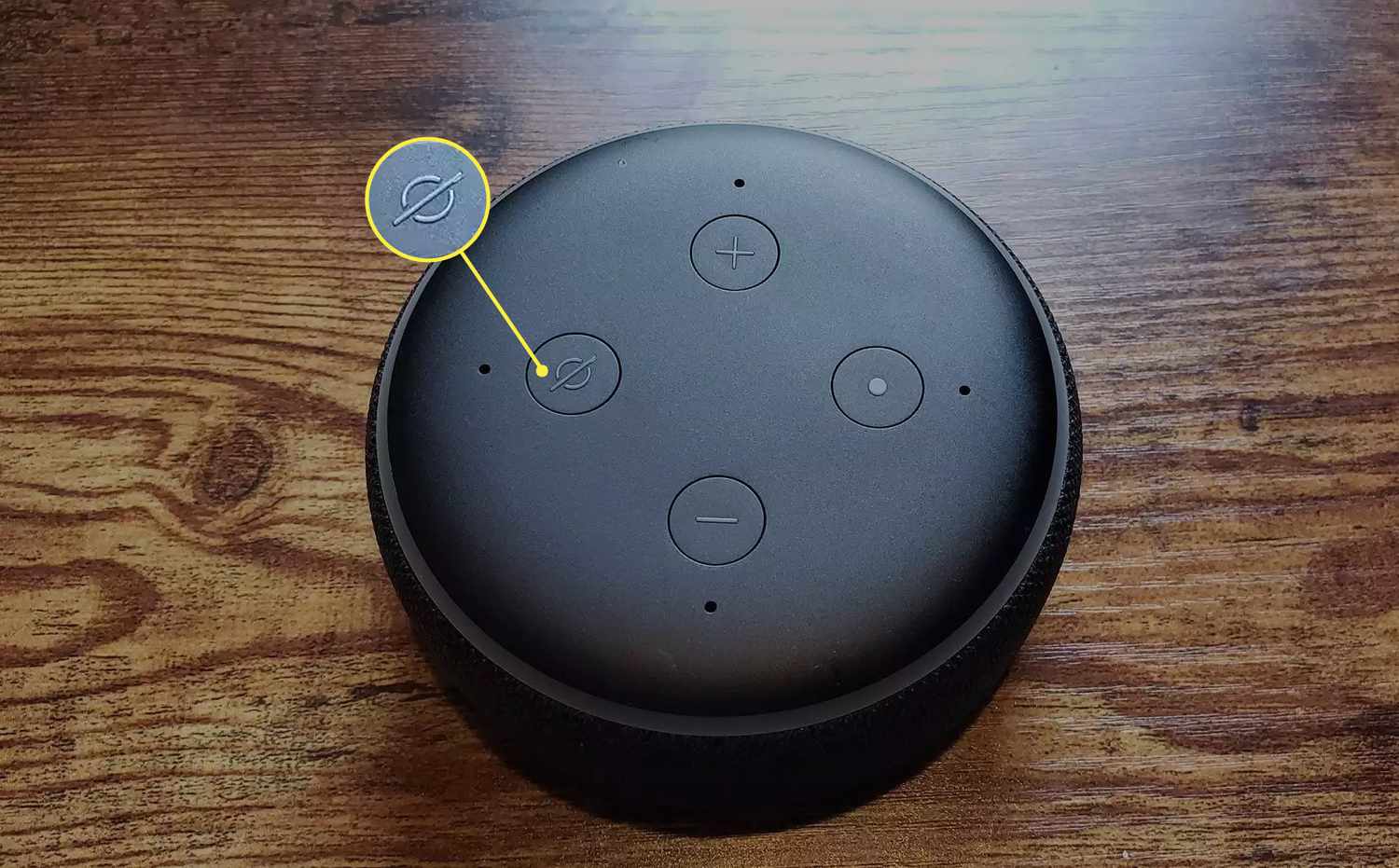Si vous souhaitez réinitialiser votre Echo Dot, vous pouvez le faire en quelques étapes simples. Celles-ci diffèrent selon la version.
Réinitialisation de l’Echo Dot : procédure pour les différentes générations
Il existe des situations dans lesquelles il est nécessaire ou souhaité de réinitialiser le haut-parleur Echo Dot d’Amazon aux paramètres d’usine. Il n’existe pas d’instructions générales pour tous les modèles. Selon le modèle, vous devez procéder de manière légèrement différente.
- Important : lorsque vous réinitialisez l’Echo Dot, vous effacez tous les paramètres Alexa. Vous devriez en tenir compte si vous souhaitez réinitialiser l’appareil en raison de problèmes techniques. En revanche, si vous souhaitez vendre le haut-parleur Amazon, il est toujours conseillé de supprimer toutes les données personnelles.
- Echo-Dot 3ème, 4ème ou 5ème génération. Génération : pour la réinitialisation, appuyer sur la touche Action, c’est-à-dire la touche avec le point, pendant 25 secondes.
- Echo-Dot 2ème génération : Pour réinitialiser ce modèle aux paramètres d’usine, appuyez simultanément sur les touches « Microphone désactivé » et « Volume plus bas ».
- Echo 1ère génération : C’est là que les choses se corsent un peu. Vous avez besoin d’un trombone pour appuyer sur le bouton de réinitialisation dans le trou sur la face inférieure.
- La réinitialisation est effectuée lorsque l’Echo Dot est à nouveau en mode de réinitialisation. Vous le reconnaissez au fait que l’anneau lumineux s’est éteint et rallumé.
- Amazon Ech Dot (Alexa) Amazon Ech Dot (Alexa) *** Amazon é dot Alexa Amazon é dot Alexa
- Pour effectuer une réinitialisation sur l’Echo Dot, il suffit de suivre quelques étapes.
Effectuer une réinitialisation sur d’autres appareils Echo
Si vous avez un autre appareil Echo, la réinitialisation des paramètres d’usine fonctionne également de manière différente selon le type et la version.
- Echo-Plus 2ème génération : Pour une réinitialisation, appuyez simultanément sur les touches « Volume plus fort » et « Muet » pendant 20 secondes.
- Echo-Plus 1ère génération : Ici aussi, vous avez besoin d’un trombone. Insérez-le dans le trou du bouton de réinitialisation situé sur la face inférieure et appuyez dessus pendant au moins huit secondes.
- Périphériques Echo avec écran : Si vous possédez un appareil Echo avec écran, commandez d’abord à Alexa « Aller aux paramètres ». Ensuite, allez dans les options de l’appareil, puis « Réinitialiser les paramètres d’usine ».
- Echo-Sub : sur cet appareil, maintenez la touche d’action enfoncée pendant 25 secondes.
- Echo-Input : Ici aussi, on maintient la touche d’action enfoncée pendant 25 secondes.
- Si vous possédez un appareil Echo Plus, vous pouvez effectuer une réinitialisation logicielle. Il s’agit d’une réinitialisation sans que vous ne déconnectiez l’appareil des appareils Smart Home. Pour ce faire, il suffit d’appuyer pendant 20 secondes sur le bouton d’action de la 2e génération. Pour la 1ère génération, il suffit d’appuyer brièvement sur le bouton de réinitialisation avec un trombone.
- Pour les appareils Echo avec écran, sélectionnez pour la réinitialisation logicielle dans les paramètres « Rétablir les paramètres d’usine, mais conserver les connexions des appareils Smart Home ».
Ne pas réinitialiser Alexa prématurément
Il ne faut pas toujours réinitialiser immédiatement l’Echo Dot et les autres appareils Echo – et donc aussi Alexa. Il existe des situations dans lesquelles cette procédure n’est pas pratique.
- Si votre appareil se bloque, cela peut avoir différentes causes, par exemple la surcharge du réseau Amazon. Dans ce cas, il ne sert à rien de réinitialiser immédiatement l’Echo Dot. Toutes les données Alexa seront alors perdues et vous ne pourrez peut-être pas utiliser l’appareil.
- Ainsi, avant de réinitialiser l’appareil, il est conseillé de le débrancher – et ce pendant au moins 30 secondes. Ensuite, rallumez l’appareil Echo. Vérifiez également que votre réseau sans fil fonctionne et que l’Echo Dot est connecté au réseau.